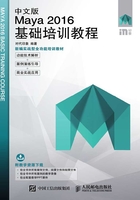
1.3.2 操作界面的组成元素
在安装好中文版Maya 2016以后,可以采用以下两种方法来启动Maya。
第1种:在桌面上双击快捷图标 即可启动软件,图1-26所示的是Maya 2016的启动画面。
即可启动软件,图1-26所示的是Maya 2016的启动画面。

图1-26
第2种:执行“开始>所有程序>Maya 2016”命令,如图1-27所示。

图1-27
1.设置新特性亮显
在初次启动Maya 2016时,会打开“新特性亮显设置”对话框,如图1-28所示。在该对话框中选择“亮显新特性”选项,然后单击“确定”按钮 , Maya 2016的新功能便会在操作界面中以高亮绿色显示出来,如图1-29所示。
, Maya 2016的新功能便会在操作界面中以高亮绿色显示出来,如图1-29所示。

图1-28

图1-29
如果不想让新功能以绿色高亮显示出来,可以在“帮助>新特性”菜单下关闭“亮显新特性”选项,如图1-30所示;或在“新特性亮显设置”对话框中关闭“启动时显示此”选项。

图1-30
2.界面组成元素
启动完成后将进入Maya 2016的操作界面,如图1-31所示。Maya 2016的操作界面由11个部分组成,分别是标题栏、菜单栏、状态行、工具架、工具箱、工作区、通道盒/层编辑器、时间滑块、范围滑块、命令行和帮助行。

图1-31
3.设置界面UI元素
在工作时,当我们只需要将一部分界面元素显示出来时,可以将界面元素隐藏起来。隐藏界面元素的方法有很多,这里主要介绍下面两种。
第1种:在“显示>UI元素”菜单下选择或关闭相应的选项可以显示/隐藏对应的界面元素,如图1-32所示。
第2种:执行“窗口>设置/首选项>首选项”菜单命令,打开“首选项”对话框,然后在左侧选择“UI元素”选项;接着选中要显示或隐藏的界面元素,最后单击“保存”按钮 即可,如图1-33所示。
即可,如图1-33所示。

图1-32

图1-33
疑难问答
问:如何恢复默认的首选项设置?
答:如果要恢复到默认状态,可以在“首选项”对话框中执行“编辑>还原默认设置”命令,将所有的首选项设置恢复到默认状态。